在使用手机WPS阅读PDF文档时,有时候会遇到一些多余页面需要删除,或者想要删除其中的某一页,这时候我们可以利用手机WPS的功能来轻松实现这个操作。通过简单的操作,我们可以快速删除多余页面或者单个页面,让文档更加整洁和清晰。接下来让我们一起来看看如何在手机WPS中删除PDF文档中的多余页面和单个页面。
手机Wps如何删除PDF文档中的单个页面
具体步骤:
1.打开手机,找到“Wps Office”图标并点击它。
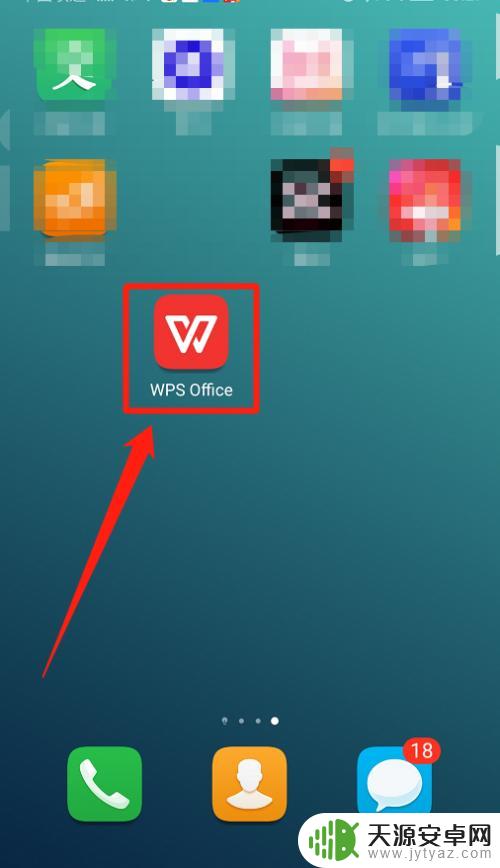
2.在“Wps Office”主窗口中,点击上方“打开”菜单选项。
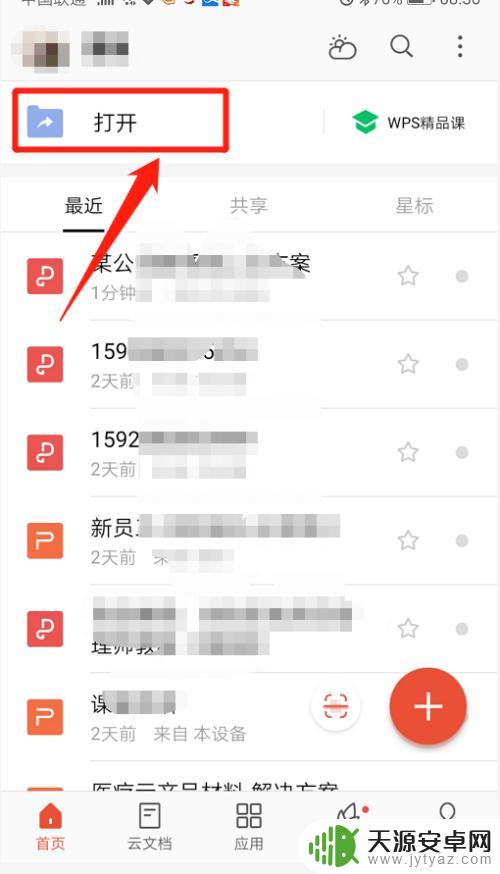
3.在弹出“打开”窗口中,找到“PDF”菜单选项并点击它。
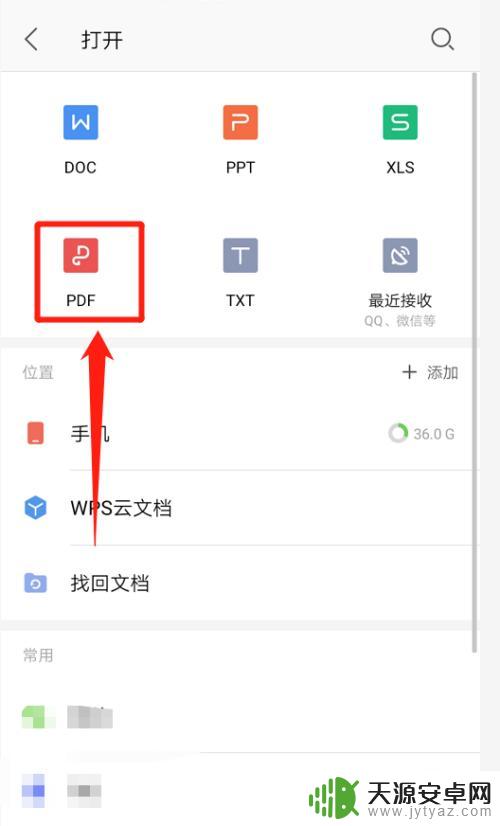
4.在弹出“所有文档”窗口中,根据个人需要点击需要编辑的PDF文档。
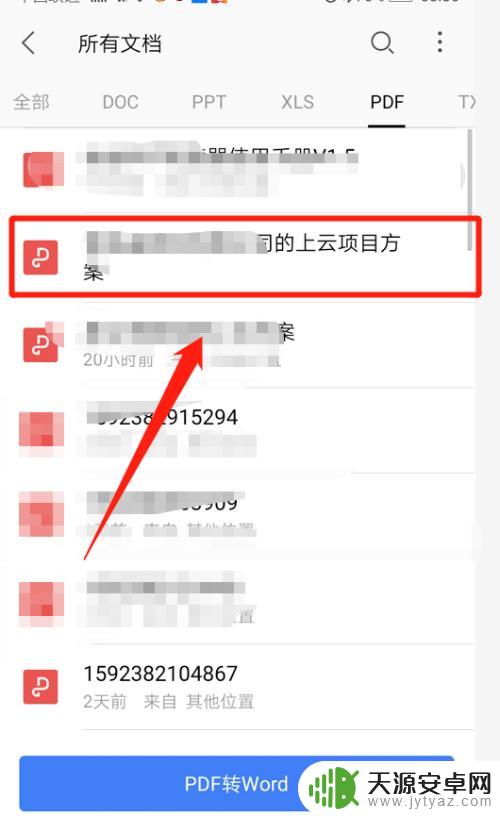
5.在弹出“编辑”窗口中,点击左下方“工具”菜单选项。
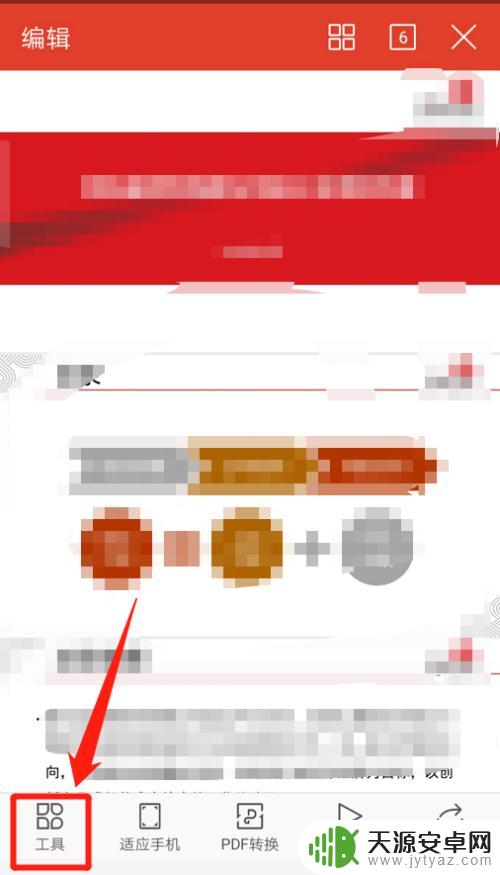
6.在弹出“工具”窗口中,找到“页面管理”菜单选项并点击它。
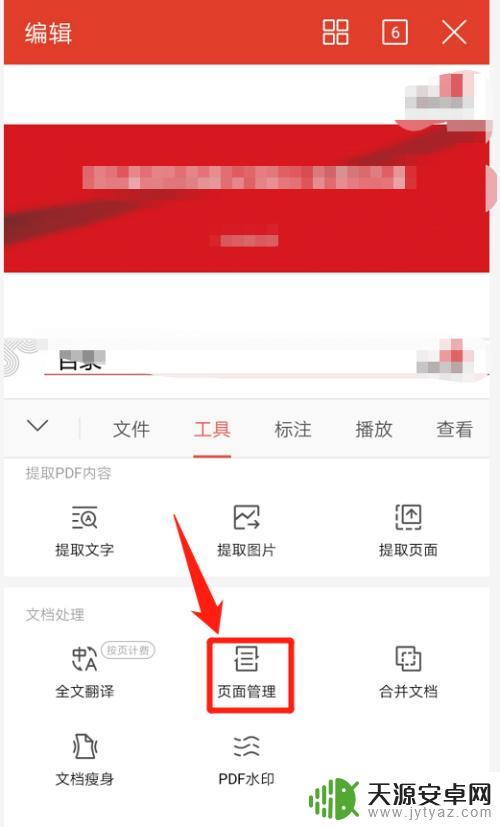
7.在弹出窗口中,根据个人需要选中需要删除的页面并点击下“删除页面”选项。
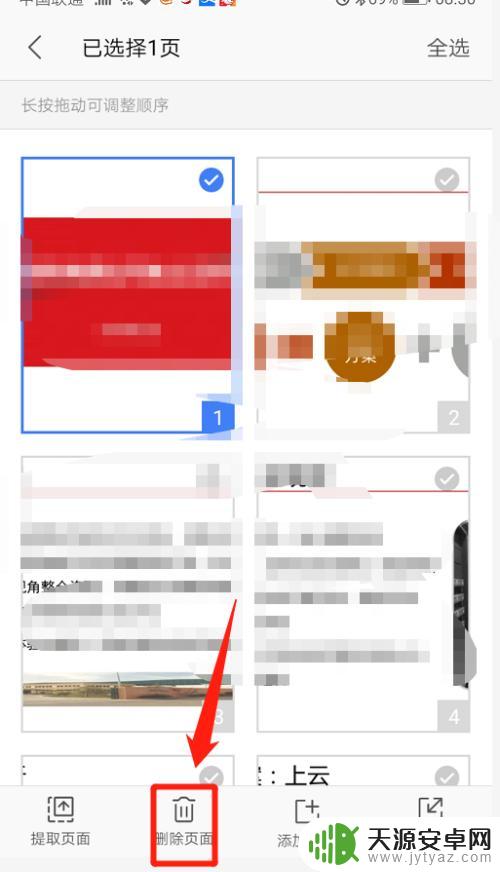
8.在弹出窗口中,点击“删除”按钮即可完成手机Wps删除pdf文档中页面。
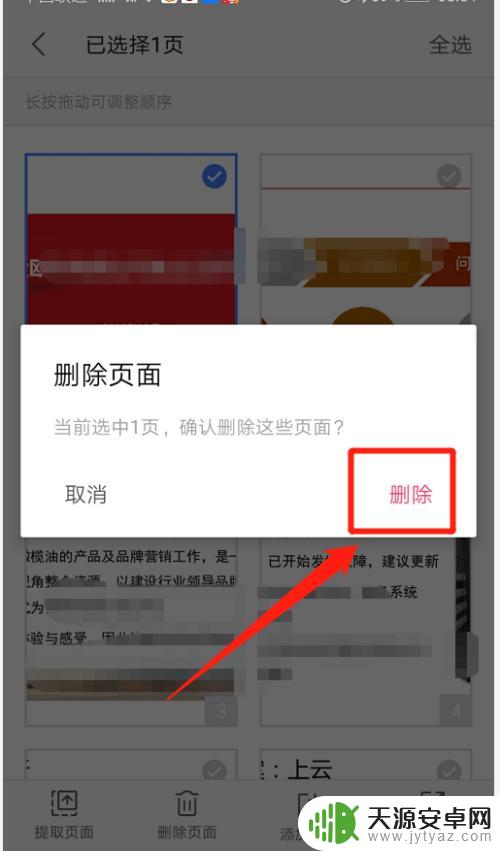
以上就是手机wps的pdf如何删除多余页面的全部内容,有需要的用户可以按照以上步骤进行操作,希望对大家有所帮助。









